
Zo kun je PDF-bestanden bewerken op iPhone en iPad (en zo doe je dat in iOS 26)
Voor het bewerken kun je terecht in de Bestanden-app. Later dit jaar verhuist dit naar de Voorvertoning-app. Wij leggen je uit hoe dit werkt.

Voor het bewerken kun je terecht in de Bestanden-app. Later dit jaar verhuist dit naar de Voorvertoning-app. Wij leggen je uit hoe dit werkt.
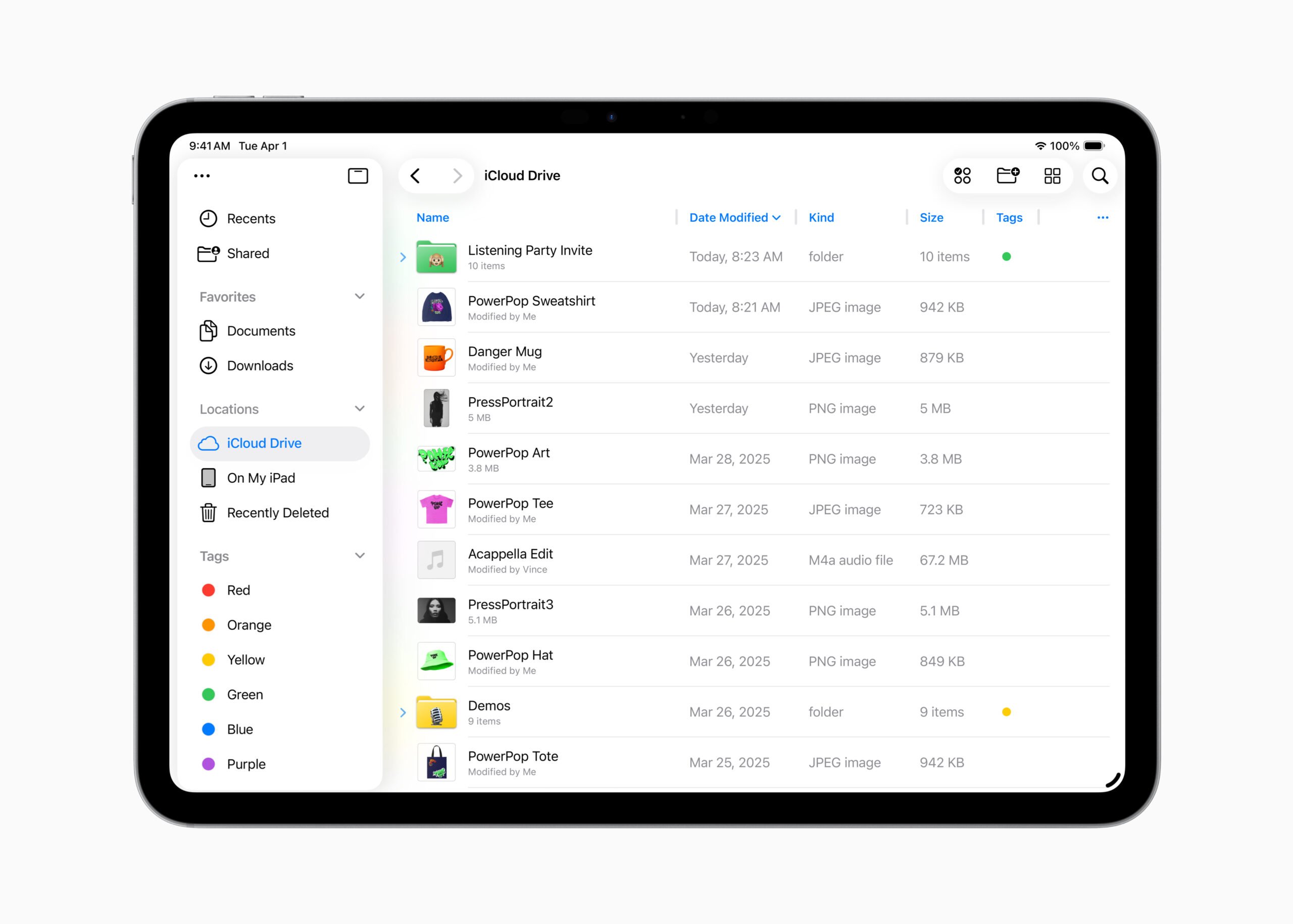
De Bestanden-app geeft je meer opties om bestanden te bewaren, zoeken en ordenen. In deze gids lees je wat er mogelijk is met de Bestanden-app op iPhone en iPad.
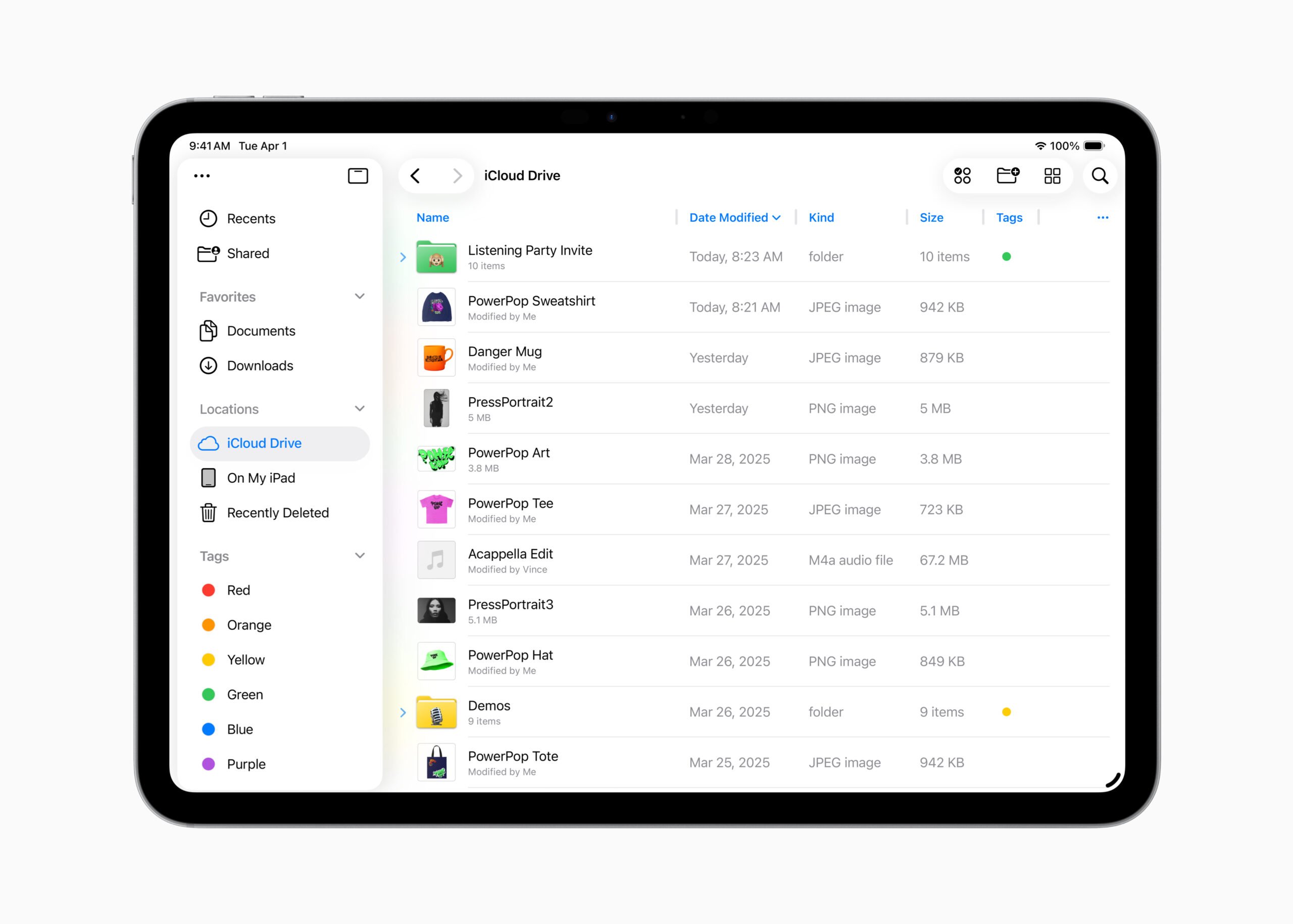
Apple heeft met iPadOS 26 en iOS 26 de Bestanden-app goed onder handen genomen. Er is een aantal handige functies toegevoegd voor

In deze tip leggen we uit hoe je het 'Open met' menu op je Mac aanpast met nieuwe apps. Je kunt ook (dubbele) apps hieruit verwijderen.

Na het updaten naar de nieuwste macOS-versie kan er een mapje 'Verplaatste onderdelen' op het bureaublad verschijnen. Wat is het en wat moet je ermee? In dit artikel leggen we uit waarom de folder is gemaakt en of je de items zomaar kunt verwijderen.

Verwijder je regelmatig bestanden en vind je de prullenmand een onnodige extra stap? Wis bestanden dan direct en sla de prullenmand over met deze toetsencombinatie.

Heb je een iPhone of iPad met behoorlijk wat opslagruimte, dan kun je dat gebruiken als een soort externe geheugenstick om bestanden mee te nemen. Deze tip legt uit hoe dat werkt.

Op de Mac vind je allerlei verborgen (systeem)bestanden die normaal niet zichtbaar zijn. Met de tips in dit artikel zijn de verborgen bestanden op de Mac toch te bekijken.
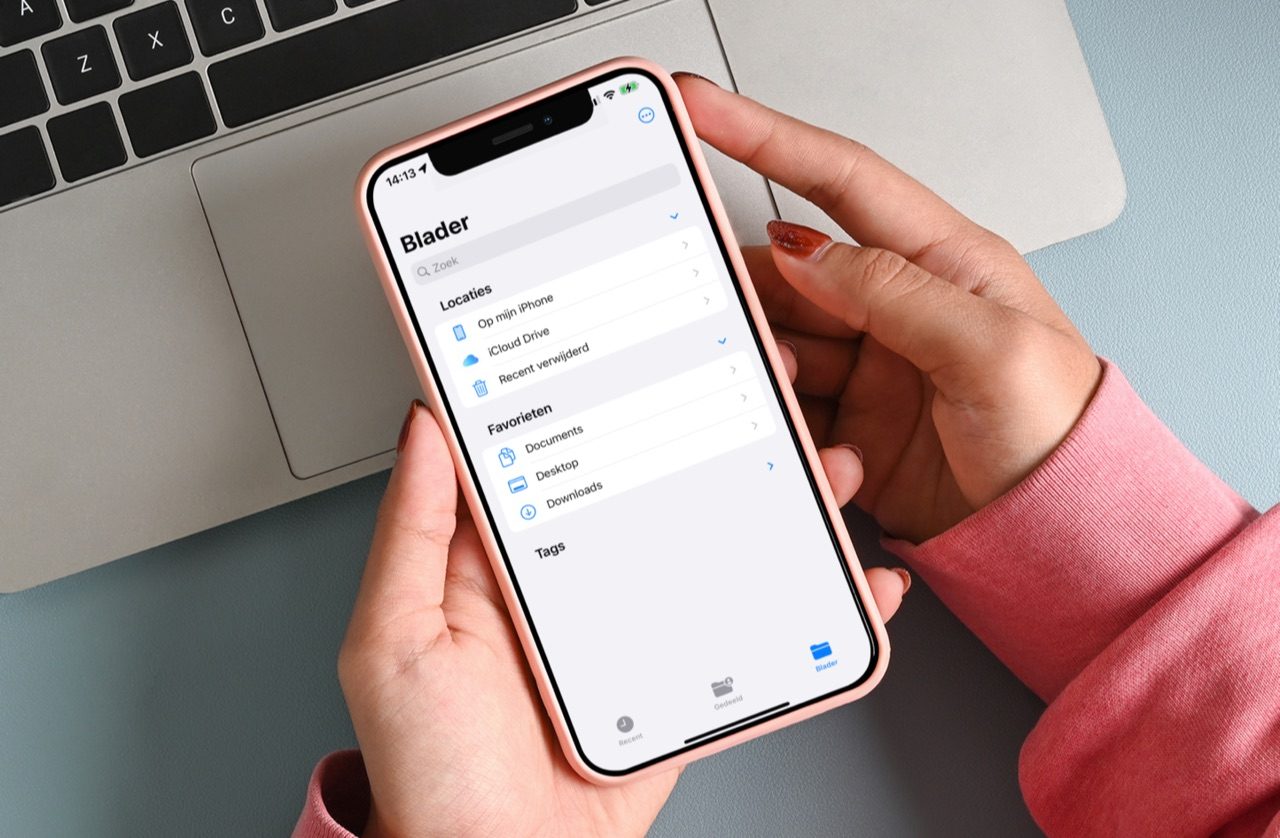
Je kunt favoriete mappen in de Bestanden-app aanmaken. In deze tip leggen we uit hoe je mappen als favoriet aanwijst en later weer verwijdert uit de lijst.
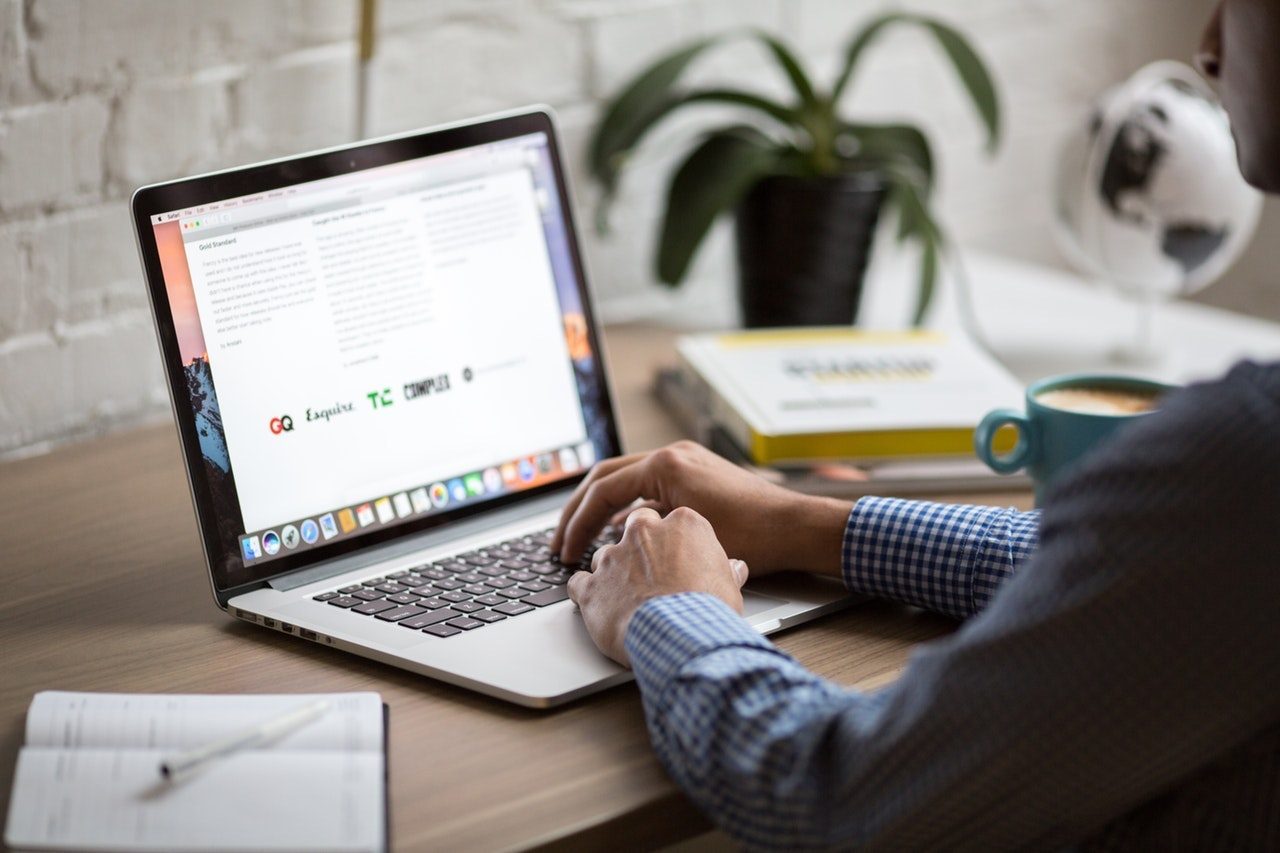
Als je dubbelklikt op een bestand in de Mac Finder, dan zal het bestand worden geopend met het programma wat hier standaard voor wordt gekozen. Bij afbeeldingen is dat Voorvertoning en bij een audiobestand wordt de Muziek-app gestart. Je kunt echter zelf aangeven welke software je bij welk bestandstype wilt gebruiken.

Zoek je je een ongeluk naar een bestand wat je gedownload hebt op je iPhone of iPad? Wij leggen uit hoe je deze het snelst vindt via Safari en de Bestanden-app.

Met AirDrop kun je gemakkelijk bestanden zoals foto's delen met anderen. Maar sinds iOS 17 komen AirDrop en NameDrop op onverwachte momenten in actie en dat is niet altijd gewenst. In deze tip leggen wij uit hoe je AirDrop (en dus ook NameDrop) uitschakelt.